PPT时间轴制作步骤图文详解
在项目汇报与工作展示场景中,清晰的时间线呈现能有效提升信息传达效率。掌握PPT时间轴制作技巧已成为职场人士必备技能,本文将详细解析操作流程与进阶应用方法。
PPT时间轴制作全流程解析:
1、启动PowerPoint软件,建议使用2016及以上版本以获得完整功能支持。在新建幻灯片界面选择合适版式后,定位至顶部导航栏的【插入】选项卡。此处需注意不同版本界面布局差异,若未直接显示关系图模块,可尝试展开智能工具栏查找。
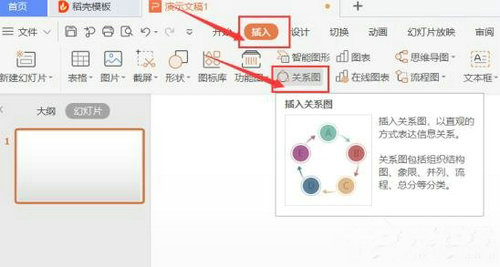
2、点击关系图功能后,系统将弹出可视化模板库。建议用户优先浏览左侧分类导航栏,选择【时间线】或【进程图】类别。右侧预览区提供水平、垂直、曲线等12种基础布局,同时包含扁平化、立体透视等6种设计风格。选中目标模板后,建议先点击放大镜图标查看高清效果,确认后点击插入按钮载入当前页面。
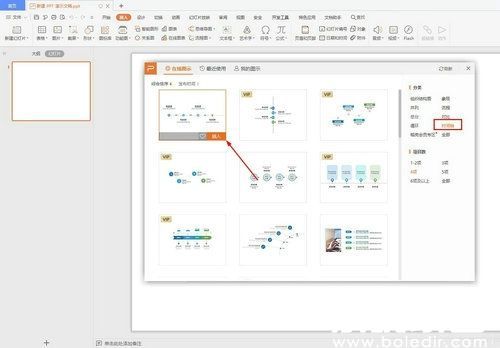
3、模板载入后进入深度编辑阶段。双击文本框可修改时间节点与事件描述,建议字号保持在18pt以上确保投影可视性。通过右侧格式面板可调整色系搭配,推荐主色与企业VI系统保持一致。进阶用户可使用形状工具添加辅助标注,或插入图标库元素增强视觉表达。
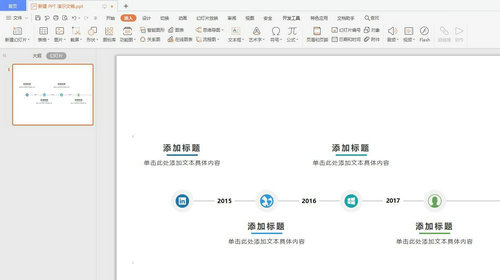
4、动态呈现设置环节,选择动画选项卡可为时间轴添加渐进展示效果。推荐使用「擦除」动画配合「按系列」触发模式,通过持续时间设置控制每个节点的出现节奏。重要节点可额外添加强调动画,如脉冲或放大效果,引导观众注意力聚焦。
5、移动端适配注意事项,完成设计后建议切换至幻灯片浏览视图,检查时间轴元素在不同比例屏幕上的显示效果。若出现排版错位,可通过组合功能将时间轴元素编组,然后整体缩放调整至合适尺寸。
通过上述五个核心步骤的系统化操作,使用者不仅能快速创建基础时间轴,更可灵活运用设计工具实现专业化呈现。建议定期保存制作进度,并利用版本比较功能回溯修改记录。掌握这些技巧后,各类项目里程碑、发展历程等时间相关信息的可视化展示将变得轻松高效。
- 上一篇:小米手环新手操作指南 使用教程详解
- 下一篇:CDKEY作用详解及领取步骤说明












